Ở phần này Laptop Hải Dương sẽ đi sâu vào phần mềm tổng hợp giúp máy bạn chạy nhanh như mới. Sau đây mình sẽ giới thiệu cho các bạn một phần mềm mà mình khá tâm đắc đó là Wise Care 365 một công cụ All In One giúp máy bạn chạy nhanh một cách bất ngờ.
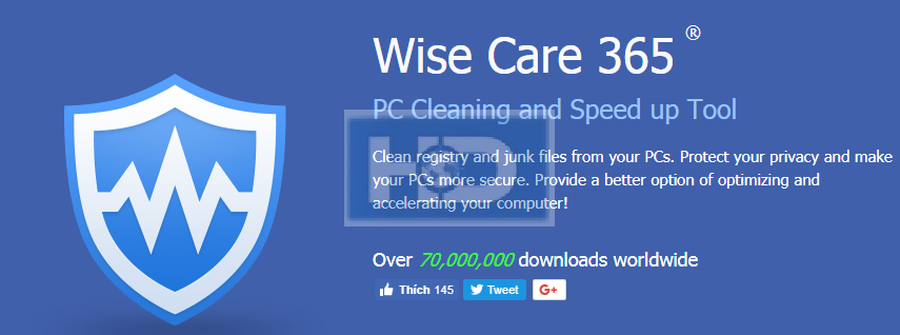
Wise Care 365 công cụ dọn dẹp đa năng
Vậy Wise Care 365 có thể làm gì?
Wise Care 365 có thể:
Bảo vệ hệ thống của bạn trong thời gian thực
Hãy hành động kịp thời khi một số ứng dụng cố gắng sửa đổi mà không có sự cho phép của bạn. Người bảo vệ này sẽ xác định và dừng mọi quá trình cố gắng bí mật thay đổi sổ đăng ký Windows.
Ngăn chương trình thay đổi trang chủ Internet Explorer của bạn
Ngăn chặn mọi ứng dụng mới không mong muốn thêm vào khi khởi động windows
Ngăn chặn các thay đổi đối với trình duyệt mặc định
Một trình dọn dẹp PC toàn diện được cải tiến
Wise Care 365 chắc chắn là tùy chọn ưa thích cho hàng tỷ người dùng Windows muốn giữ cho PC Windows của họ đạt hiệu suất cao nhất . Tăng tốc máy tính chậm và giải phóng không gian đĩa cứng có giá trị hơn trong vài giây.
Xóa các mục đăng ký Windows không hợp lệ, dễ dàng sao lưu và khôi phục Windows registry.
Làm sạch các tệp tạm thời của Windows, các trình duyệt sạch (IE, Edge, Google Chrome, Mozilla Firefox, Opera, Safari, v.v.) lưu trữ, lịch sử tải xuống, lịch sử duyệt web, Cookies, mật khẩu. Wise Care 365 cũng có thể xóa các phím tắt không hợp lệ, dấu vết sử dụng gần đây, các tệp vô dụng được tạo bởi các ứng dụng khác.
Quét toàn bộ hệ thống để dọn dẹp các tập tin với các phần mở rộng cụ thể.
Công cụ tối ưu hóa hệ thống nhanh nhất thế giới
Wise Care 365 áp dụng công nghệ hàng đầu thế giới. Nó tối ưu hóa hiệu suất của PC, chống phân mảnh đĩa và Windows registry và quản lý quá trình khởi động cũng như các dịch vụ .
Theo thời gian, ổ đĩa cứng và đăng ký máy tính của bạn sẽ trở nên lộn xộn. Wise Care 365 có thể chống phân mảnh ổ đĩa và đăng ký để sắp xếp chúng, do đó làm cho máy tính của bạn chạy nhanh hơn và ổn định hơn. Bạn sẽ ngạc nhiên bởi tốc độ chống phân mảnh của nó.
Nhiều chương trình chạy âm thầm trong nền khi bạn khởi động máy tính. Wise Care 365 giúp bạn vô hiệu hóa các chương trình không cần thiết tiêu tốn tài nguyên hệ thống quý giá của bạn và cải thiện tốc độ khởi động PC.
Bảo vệ quyền riêng tư máy tính cuối cùng của bạn
Wise Care 365 bảo vệ sự riêng tư của máy tính của bạn khỏi những con mắt tò mò.
Privacy Eraser xóa tất cả dấu vết của bất kỳ hoạt động máy tính nào như lịch sử duyệt web và các tệp được truy cập, vì vậy mọi hoạt động trên máy tính bạn thực hiện đều được giữ bí mật.
Disk Eraser ngăn chặn dữ liệu bị xóa khỏi bị bên thứ ba truy xuất.
Disk Shredder có thể xóa các tập tin kỹ lưỡng để chúng không bao giờ có thể được phục hồi.
Một tiện ích giám sát phần cứng và hệ thống mạnh mẽ
Giám sát hệ thống hiển thị tất cả các thông tin cần thiết của máy tính của bạn.
Process Monitor cung cấp cho người dùng một danh sách rõ ràng và gọn gàng tất cả các quy trình được chạy bởi người dùng và hệ thống, người dùng có thể tắt bất kỳ quy trình nào họ không cần để làm cho PC chạy trơn tru hơn.
Tổng quan về phần cứng cung cấp cho người dùng cả thông tin ngắn gọn và chi tiết về tất cả các thành phần phần cứng quan trọng, cho phép người dùng biết về máy tính của họ trong nháy mắt.
Cách sử dụng.
Đầu tiên bạn phải tải phần mềm Wise Care 365 Pro (bạn có thể tải từ link sau: http://downloads.wisecleaner.com/giveaways/WiseCare365_pcsoftmag.exe ) Sau đó cài đặt như phần mềm bình thường.
Khi mở phần mềm lên, phần mềm sẽ có giao diện tiếng Anh. Để chuyển sang tiếng Việt bạn làm như sau.
1. Bạn bấm vào biểu tượng như hình để vào phần tùy chỉnh.
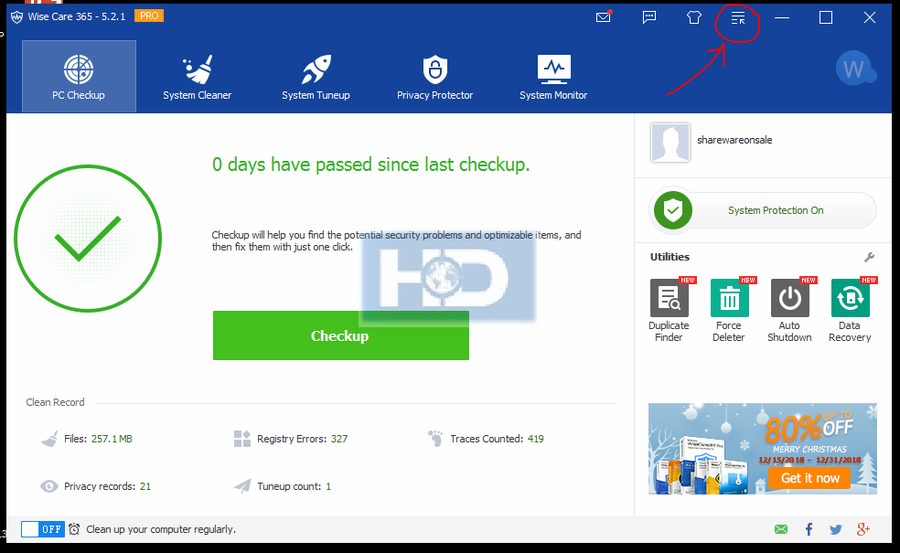
2. Bạn chọn phần Languages rồi kéo xuống dưới để chọn tiếng Việt.
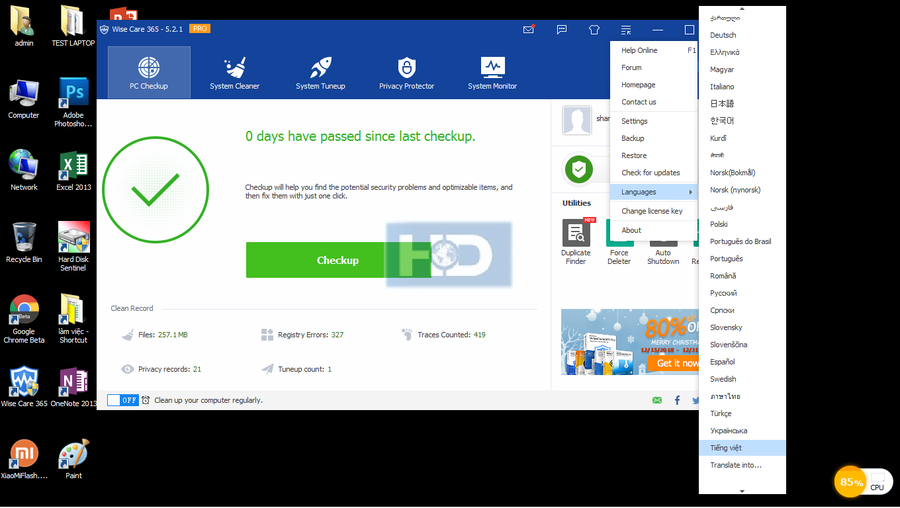
3. Sau khi chọn xong giao diện của phần mềm sẽ chuyển sang thành tiếng Việt để bạn thỏa sức khám phá.
Giao diện đầu tiên là “Kiểm tra PC”, kiểm tra pc giúp bạn tìm thấy những vấn đề bảo mật tiềm tàng và tối ưu mục và sau đó sửa chúng chỉ với một cú nhấp chuột.
------bấm Kiểm tra để sử dụng------
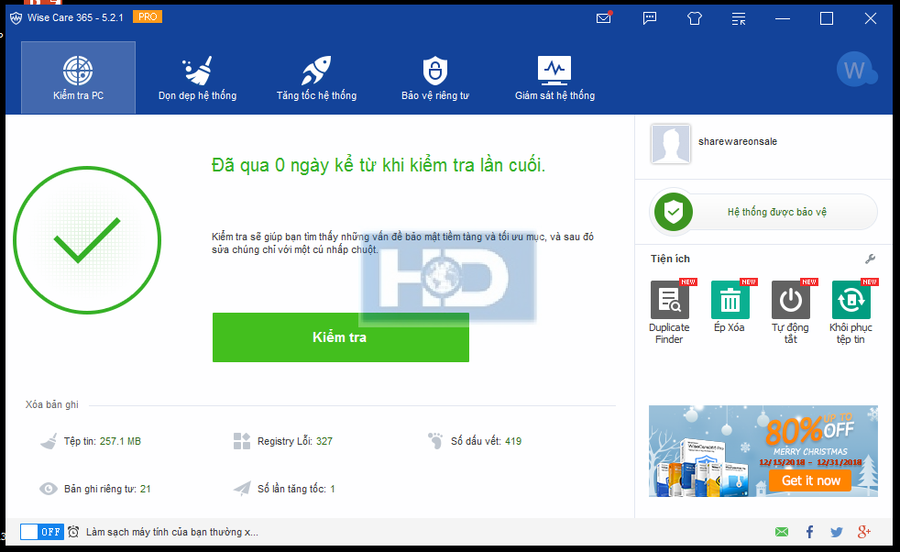
Bên phải giao diện có phần kiểm bảo vệ thời gian thực hãy kích hoạt nó để máy bạn luôn được kiểm duyệt nhé. 
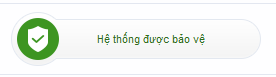
Tại tab thứ 2 bạn sẽ có 5 lựa chọn đó là:
Dọn dẹp Registry (giúp máy tính nhanh hơn),
Dọn dẹp thông thường (giữ cho ổ đĩa luôn sạch sẽ và riêng tư),
Dọn dẹp nâng cao (giúp dọn dẹp những tệp tin ít dùng), Giảm nhẹ hệ thống (giúp xóa những thành phần không cần thiết của hệ thống như bộ gõ tiếng nhật và tiếng trung),
Quản lý tệp tin lớn (giúp bạn xóa những tệp tin lớn không cần thiết)
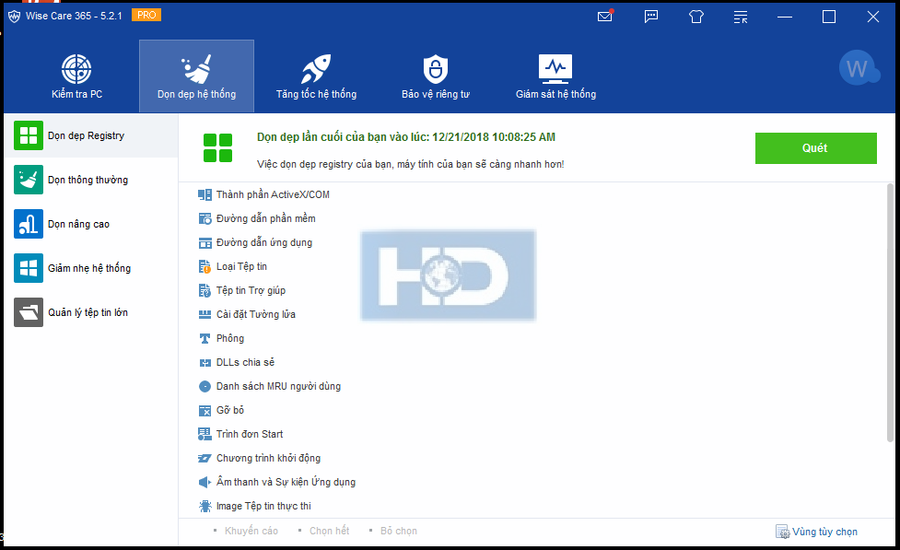
Tab tiếp theo đó là tăng tốc hệ thống gồm 5 mục nhỏ:
Tối ưu hệ thống (giúp bạn tăng tốc khởi động và tắt máy, ổn định hệ thống, tăng tốc hệ thống speedup bằng cách vô hiệu hóa những sevices không cần thiết)
Chống phân mảnh ổ đĩa (chỉ dùng cho HDD, giúp ổ cứng chạy nhanh hơn sau quá trình sử dụng)
Chống phân mảnh Registry
Quản lý khởi động (tắt những ứng dụng khởi động cùng hệ thống)
Trình đơn ngữ cảnh
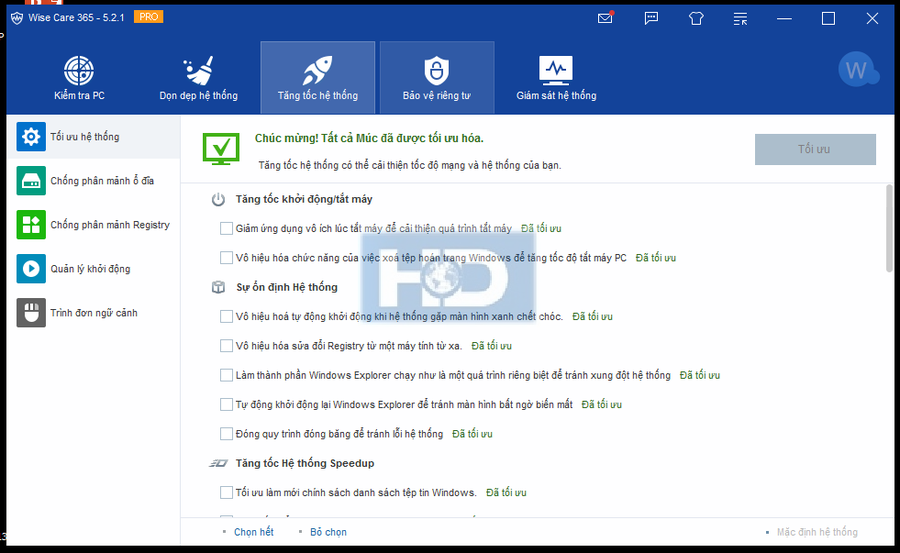
Tab Bảo vệ riêng tư gồm 4 mục:
Xóa riêng tư (cái này chắc anh em cần nhiều, nó giúp anh em xóa hết lịch sử xem ảnh, video, trình duyệt…)
Xóa ổ đĩa (giúp bạn xóa hết file và không thể khôi phục lại)
Phá hủy tệp tin (xóa vĩnh viễn 1 tệp tin)
Máy tạo mật khẩu (tạo cho bạn 1 mật khẩu mạnh)
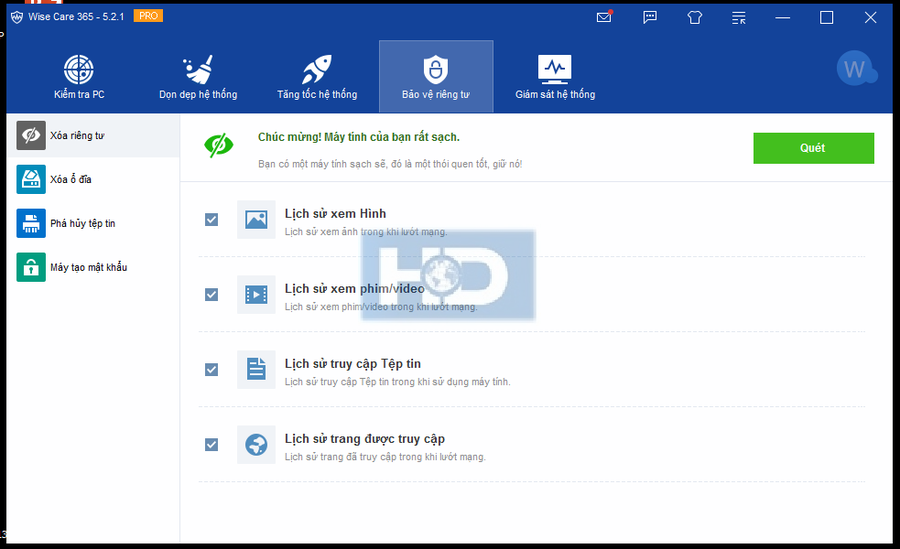
Tab Giám sát hệ thống: giúp bạn xem và tắt những tiến trình đang hoạt động.
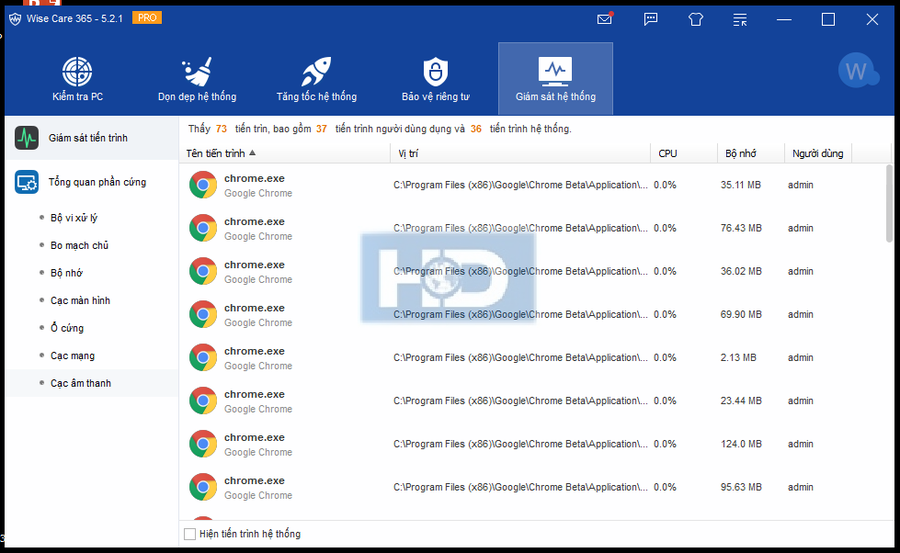
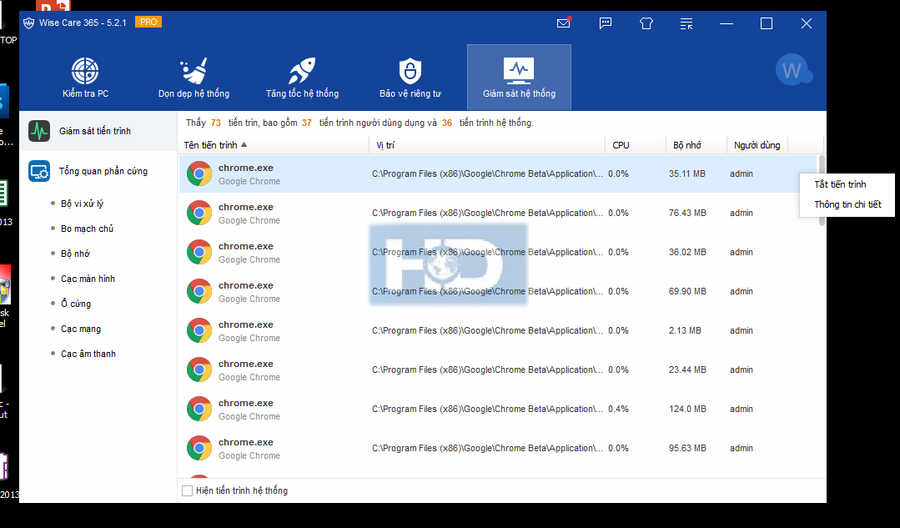
Sau khi bạn sử dụng hết các tính năng của phần mềm máy bạn sẽ có thể nhanh hơn khoảng 30% so với ban đầu đấy. Chúc bạn thành công.

 Nâng cấp laptop- tản mạn chuyện 5G
Sau một vài năm sử dụng, có thể chiếc laptop đã gắn bó cùng bạn suốt một thời gian dài đã trở nên cũ kỹ và cấu hình của chúng đã lạc hậu so với thời đại. Còn chần chừ gì, ngay khi đó chúng ta sẽ cần n
Nâng cấp laptop- tản mạn chuyện 5G
Sau một vài năm sử dụng, có thể chiếc laptop đã gắn bó cùng bạn suốt một thời gian dài đã trở nên cũ kỹ và cấu hình của chúng đã lạc hậu so với thời đại. Còn chần chừ gì, ngay khi đó chúng ta sẽ cần n
 Cách sao lưu và khôi phục dữ liệu
Khi đang sở hữu một chiếc laptop cũ một số bạn vẫn hay băn khoăn về cách để sao lưu dữ liệu cũ của mình để khi mua laptop mới hay nâng cấp, thay đổi ổ cứng mới không phải băn khoăn về chuyện mất mát
Cách sao lưu và khôi phục dữ liệu
Khi đang sở hữu một chiếc laptop cũ một số bạn vẫn hay băn khoăn về cách để sao lưu dữ liệu cũ của mình để khi mua laptop mới hay nâng cấp, thay đổi ổ cứng mới không phải băn khoăn về chuyện mất mát
 Hướng dẫn cách kiểm tra laptop cũ trước khi mua chi tiết và thật tâm nhất.
Chắc có rất nhiều bạn ở đây khi mua máy đang phân vân khi mua máy cũ làm sao để có thể test thử được xem máy mình có lỗi gì hay không. Hôm nay Laptophaiduong.vn - Chuyên bán laptop cũ sẽ giới thiệu ch
Hướng dẫn cách kiểm tra laptop cũ trước khi mua chi tiết và thật tâm nhất.
Chắc có rất nhiều bạn ở đây khi mua máy đang phân vân khi mua máy cũ làm sao để có thể test thử được xem máy mình có lỗi gì hay không. Hôm nay Laptophaiduong.vn - Chuyên bán laptop cũ sẽ giới thiệu ch